Apakah kamu mempunyai printer dirumah ? Dan yang menggunakan printer tersebut, bukan hanya kamu saja tetapi semua anggota keluarga mu ?
Lalu bagaimana caranya, agar satu printer tersebut dapat melakukan sharing printer sekaligus dengan beberapa perangkat elektronik komputer dan laptop ?
Atau bagaimana cara sharing printer dengan wifi ? Begini penjelasannya :
Cara Sharing Printer Windows 10
Sebelum melakukan sharing printer, pastikan komputer atau laptop yang kamu gunakan sudah terhubung dengan kabel LAN atau jaringan Wifi.
- Hal pertama, kamu harus memasukin setting terlebih dahulu dengan menekan tombol home dan memilih setting.
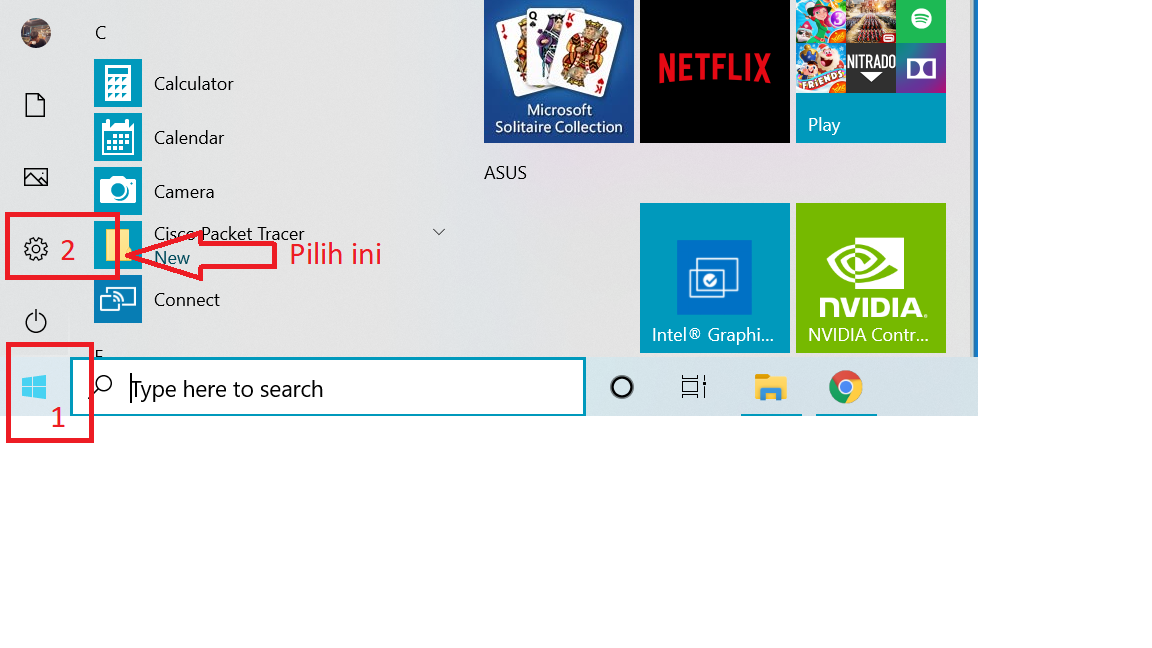
- Selanjutnya, kamu pilih device.
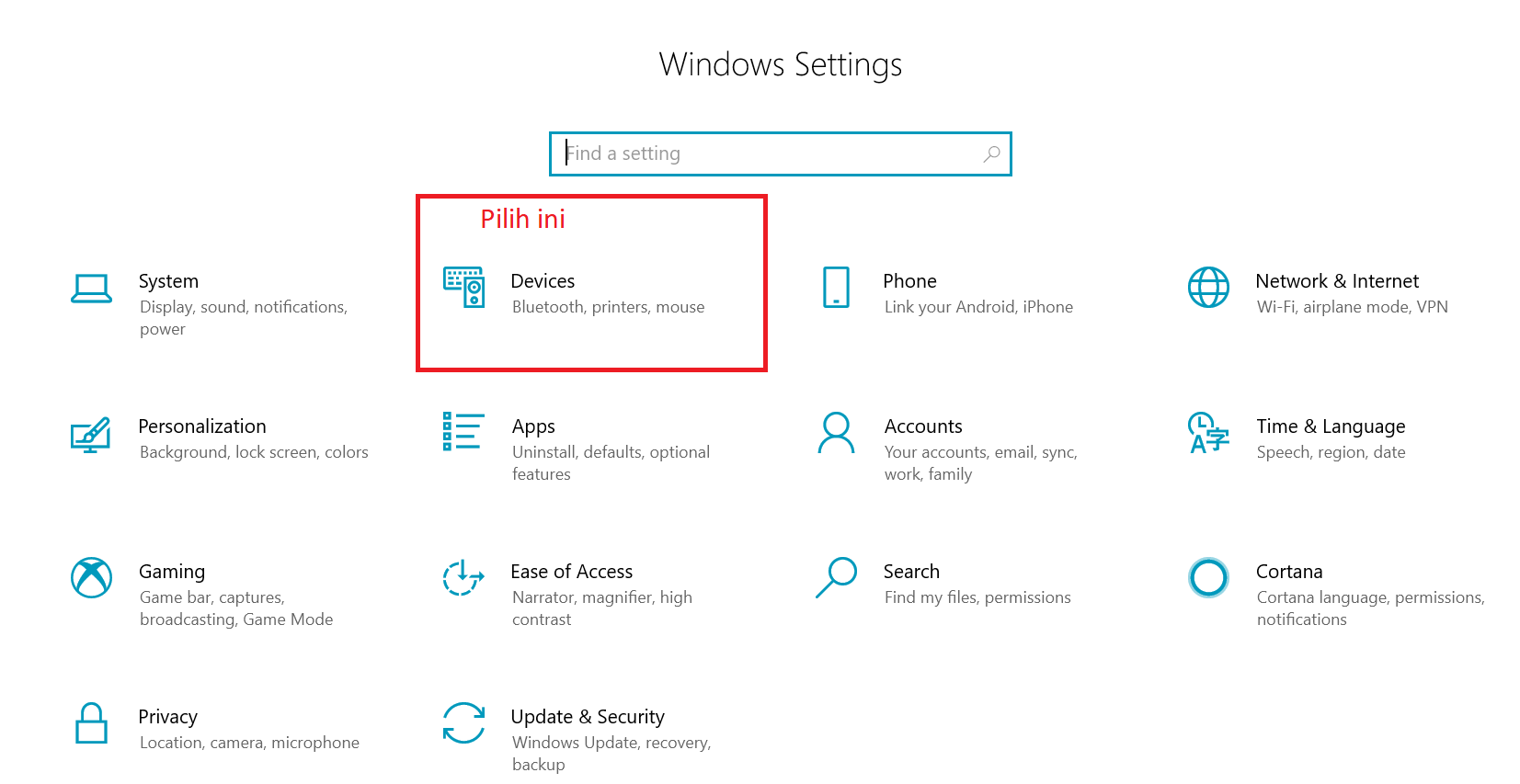
- Pilih printers & scanner.
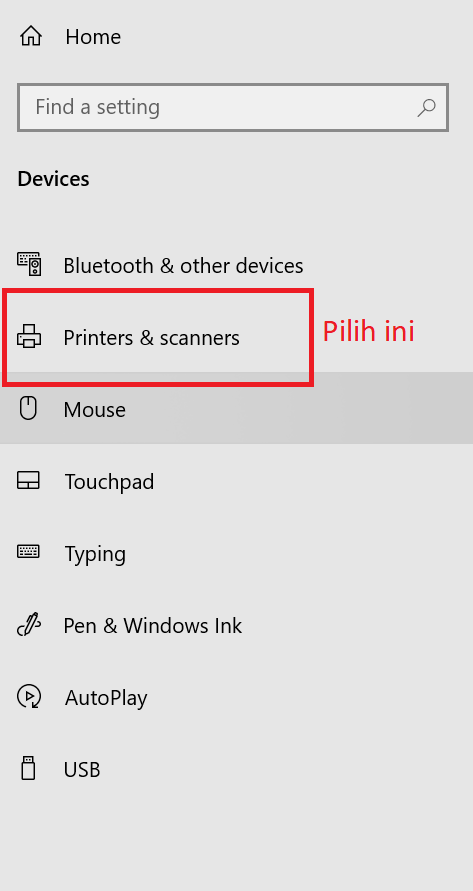
- Lalu kamu pilih printer yang ingin kamu gunakan.

- Selanjutnya, pilih manage.

- Lalu, pilih printer properties.

- Selanjutnya, kamu pilih sharing.

- Centang tanda share this printer dan pilih apply dan OK
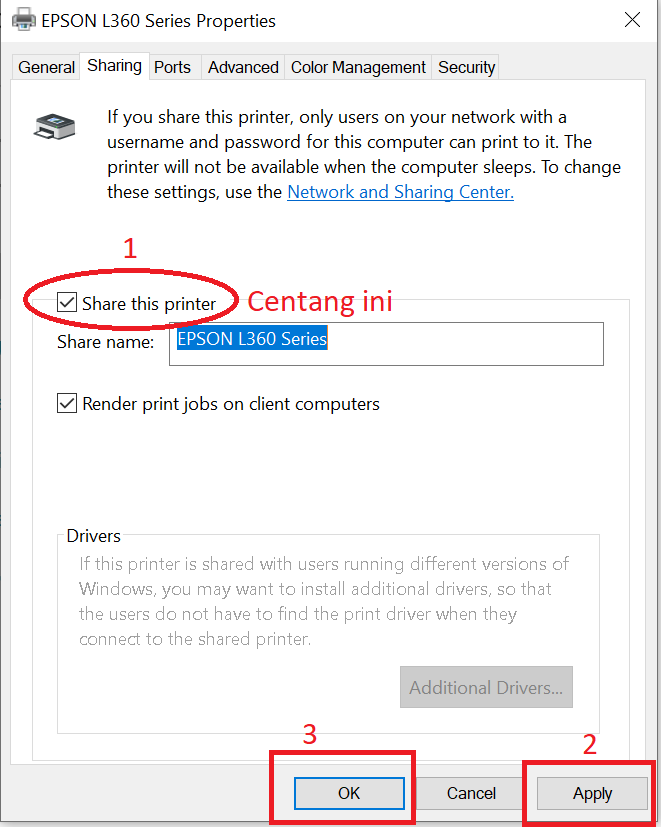
Lalu bagaimana jika menggunakan windows 8 ? Begini penjelasannya.
Cara Sharing Printer Windows 8
Sebenarnya sama saja pada cara sharing printer windows 8 ini seperti kebanyakan windows lain, hanya saja yang membedakan pada sistem operasi yang digunakan. Begini caranya :
- Hal pertama, kamu pilih menu home pada pojok kanan bawah, dan pilih control panel.

- Pilih view devices and printers.

- Lalu, pilih add a printer.

- Selanjutnya pastikan sudah sesuai dengan printer yang kamu gunakan, dan pilih next.

- Dan sesuaikan juga dengan printer yang kamu gunakan.

- Lalu, kamu pilih use the driver.
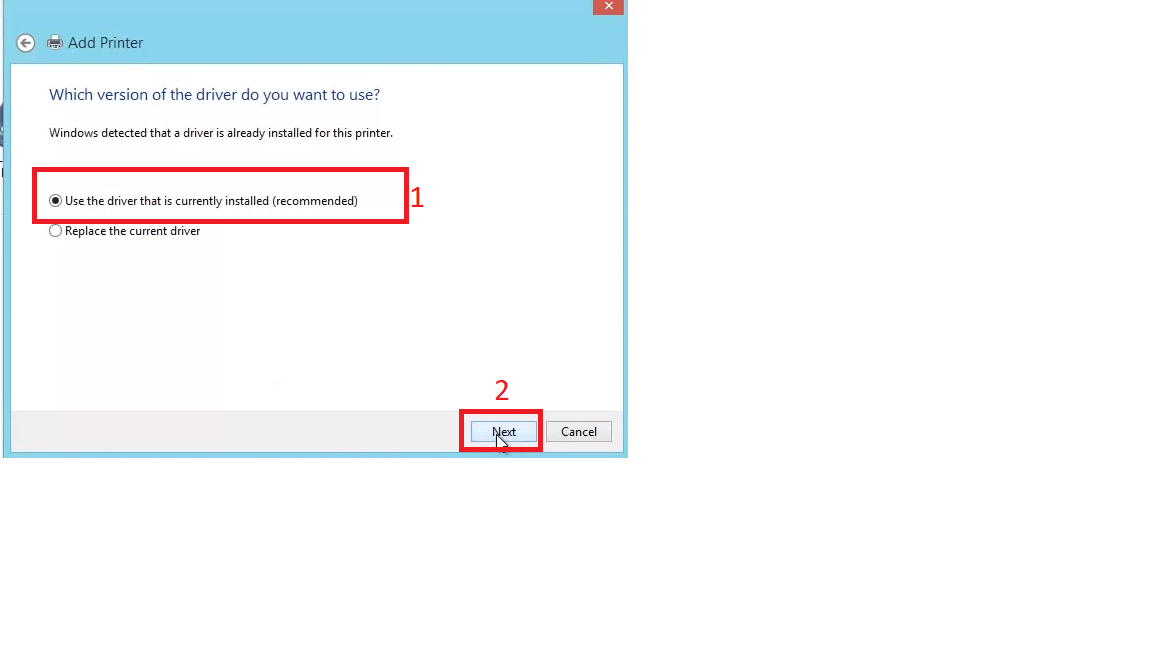
- Untuk nama sesuaikan dan pilih next.

- Selanjutnya kamu pilih do not share this printer.
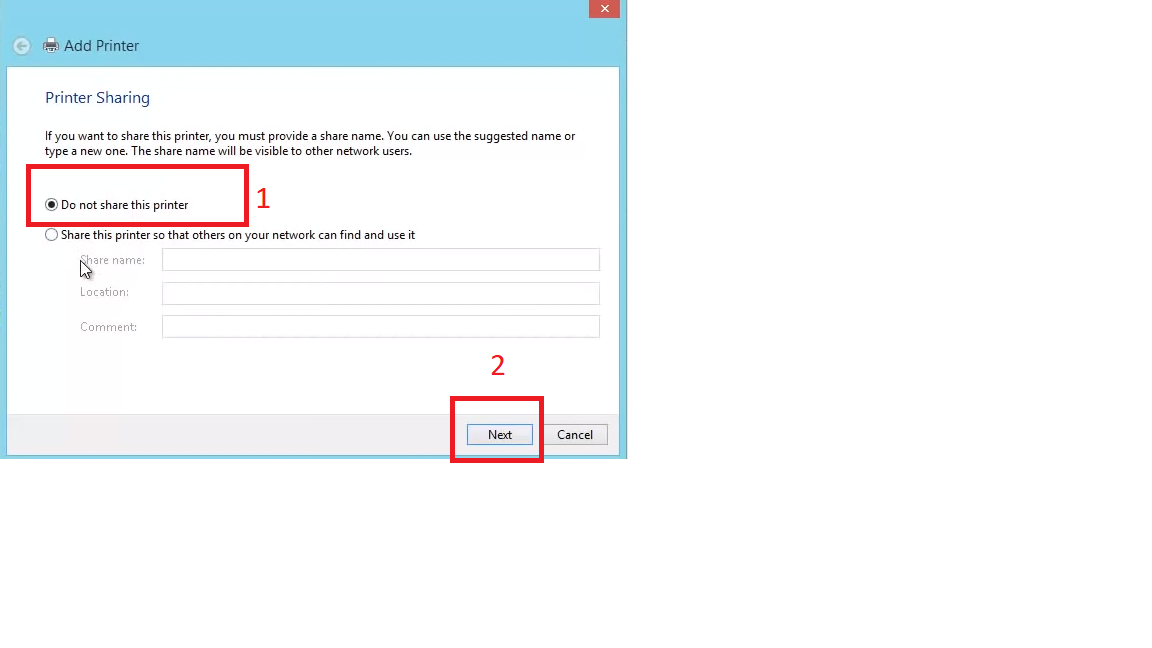
- Pastikan sukses dan pilih next.

- Dan sudah selesai.

Jika kamu sudah mengetahui cara sharing printer windows 8, lalu ? Bagaimana caranya untuk sharing printer windows 7 ? Begini caranya :
Cara Sharing Printer Windows 7
Untuk sharing printer windows 7 ini sama saja seperti sebelumnya, hanya saja yang membedakan os yang digunakan saja, berikut penjelasannya :
- Hal pertama, kamu masuk ke menu home dan pilih device and printers.
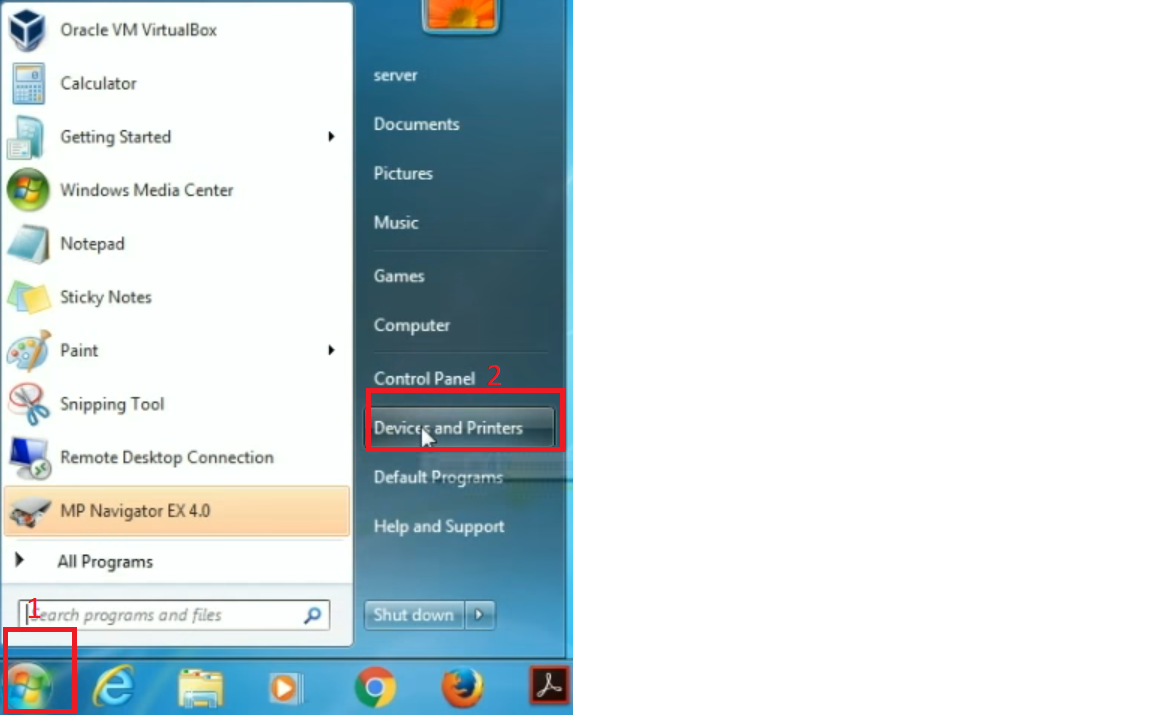
- Lalu kamu pilih printer yang akan kamu gunakan.
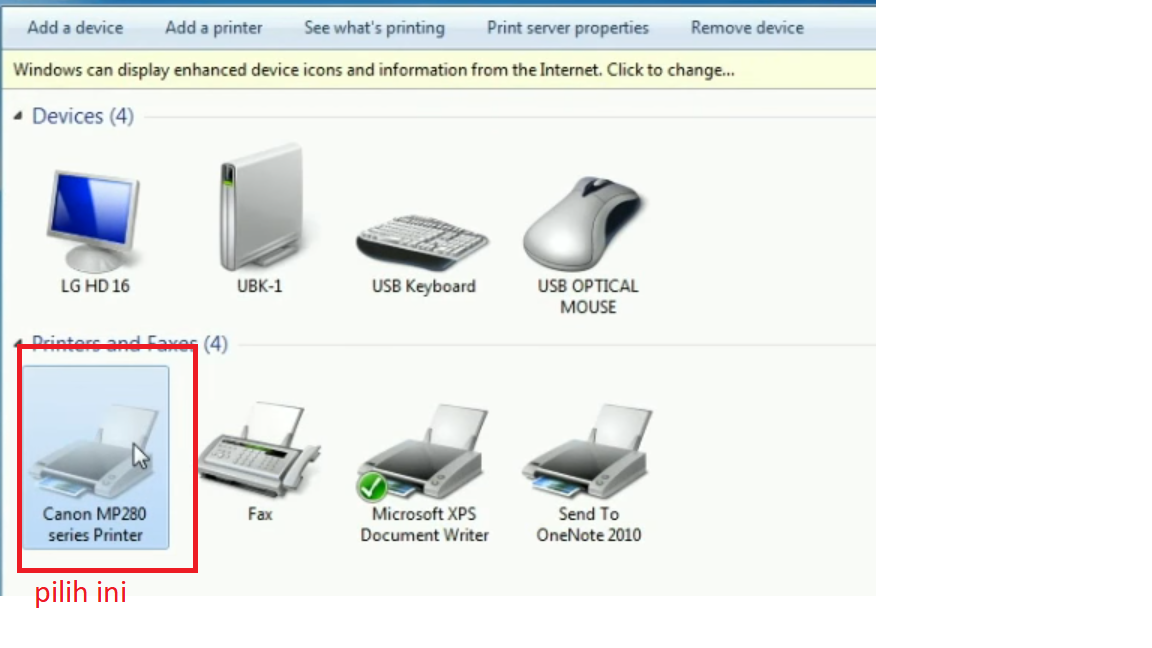
- Klik kanan, pilih printer properties.
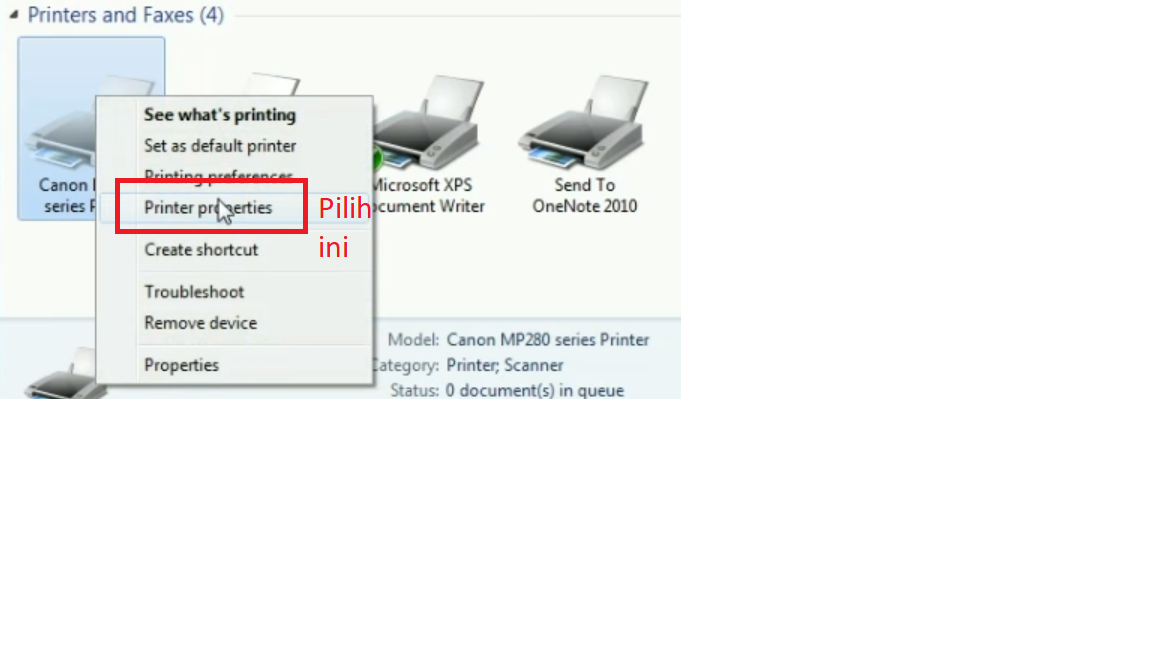
- Pilih sharing.

- Lalu centang pada bagian share this printer, pilih apply dan OK.
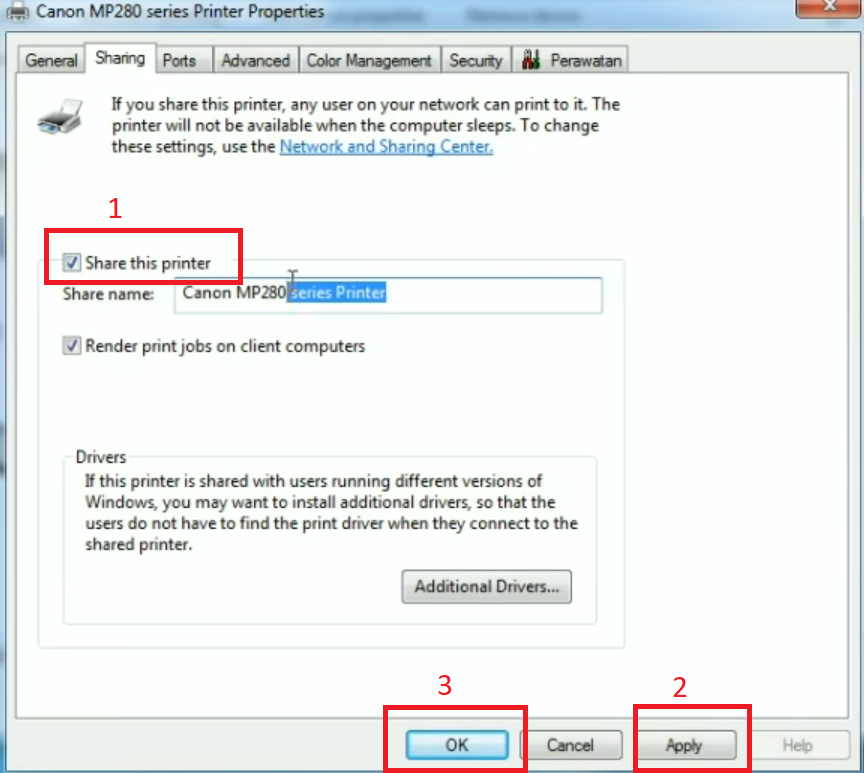
- Selanjutnya, pada wifi kamu klik kanan dan pilih open network and sharing center.
- Lalu, kamu pilih change advanced sharing settings.

- Dan pastikan pada bagian file and printer sharing sudah keadaan ON.
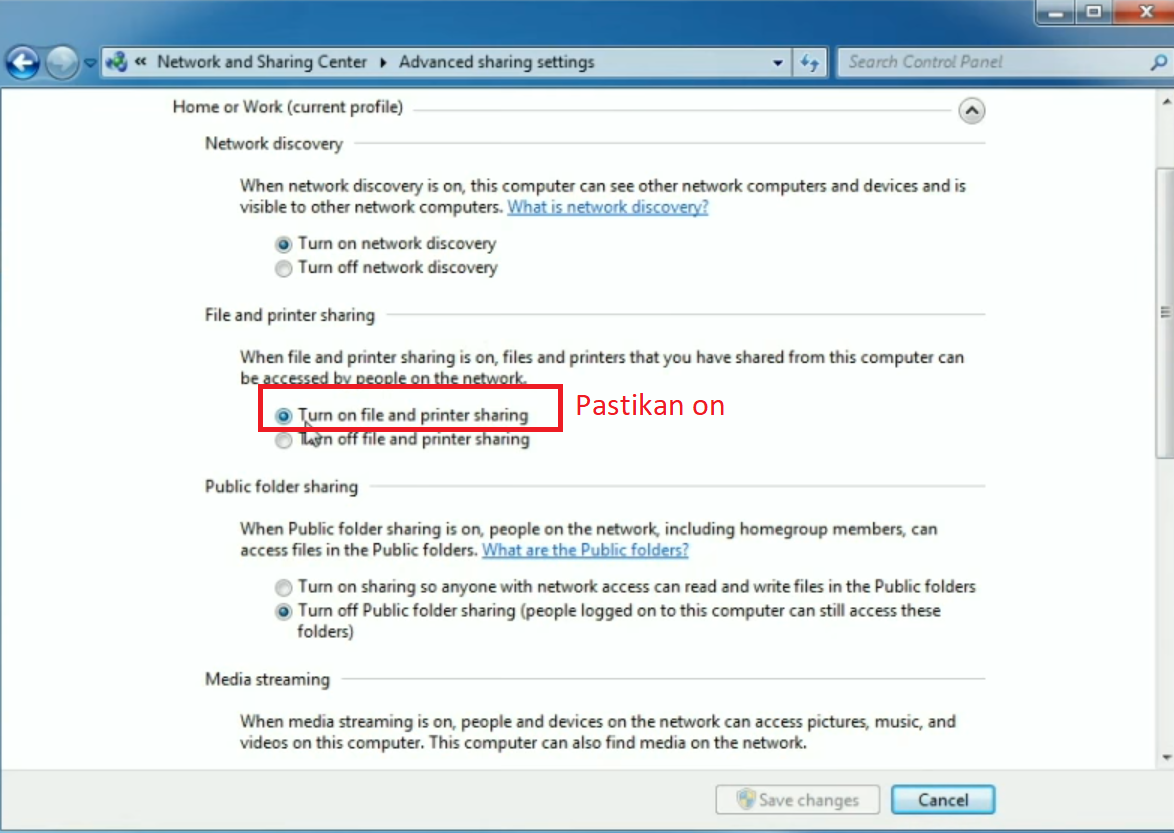
- Lalu, silahkan masuk pada change adapter, dan pilih Local Area Connection, klik kanan pilih status.

- Selanjutnya pilih detail.

- Ini merupakan alamat IP Address yang akan kamu gunakan.
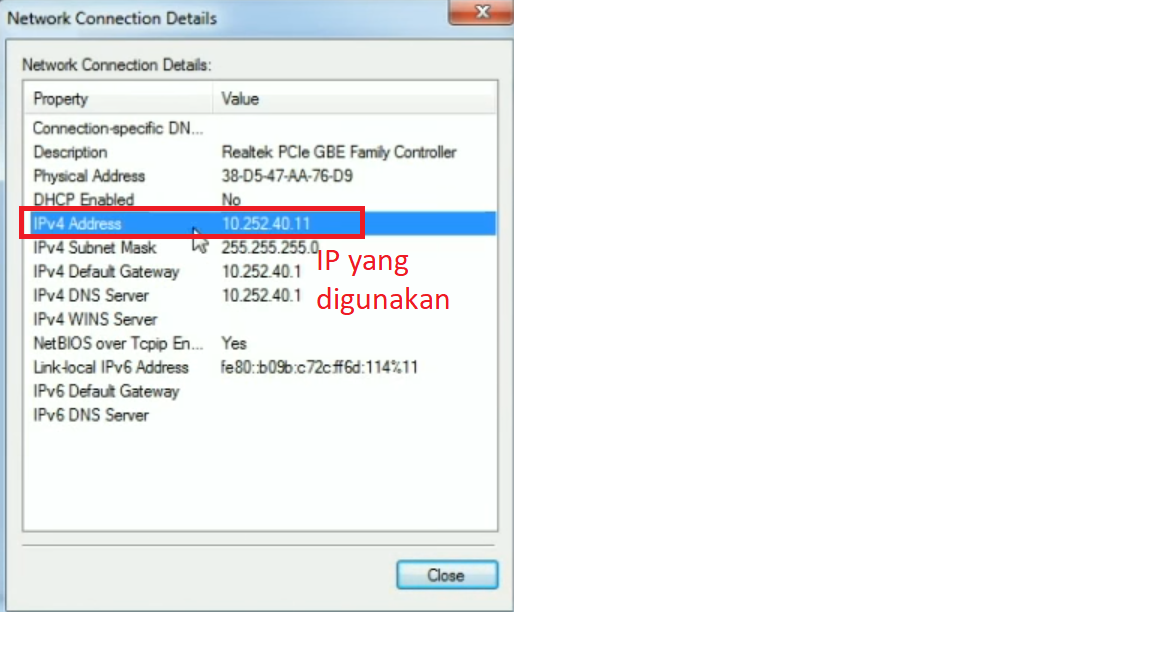
- Selanjutnya, pada menu devices and printers kamu pilih add a printer.
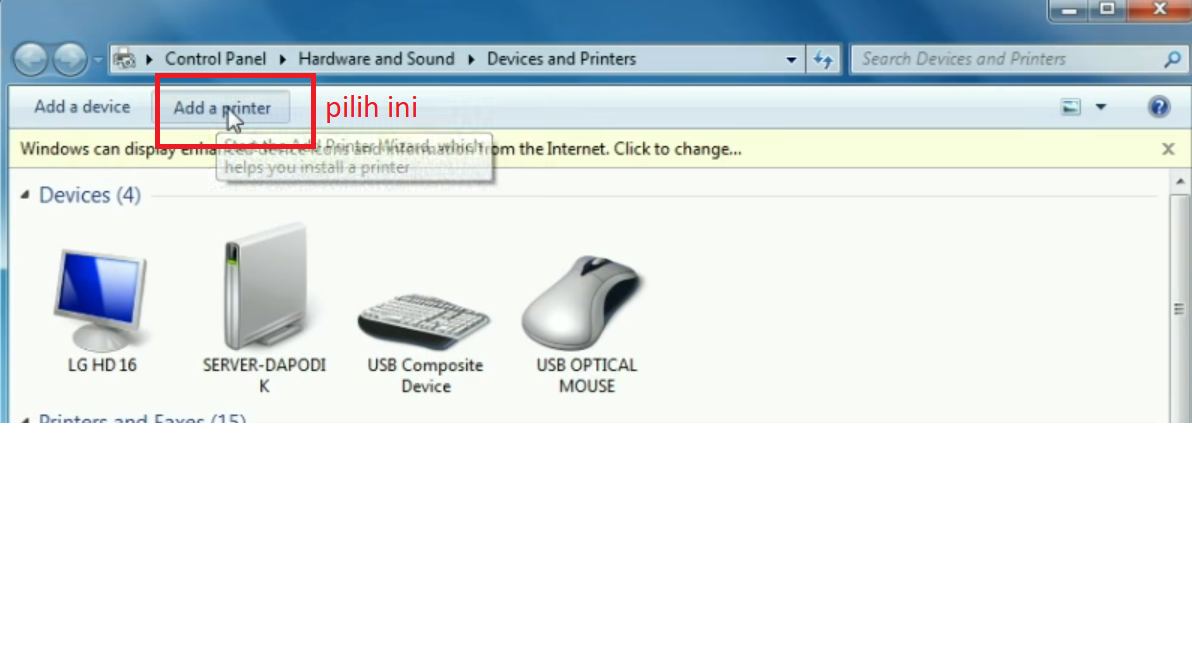
- Lalu pilih add a network wireless or bluetooth printer.

- Pilih the printer that i want isn’t listed.
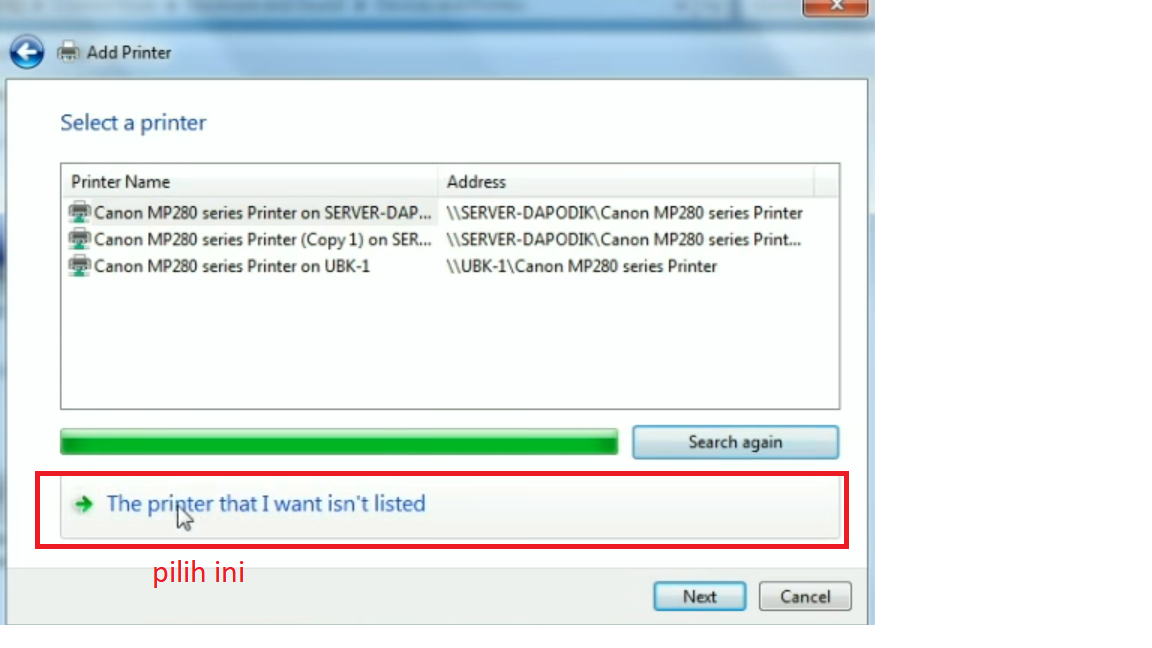
- Selanjutnya pilih select dan masukan alamat IP yang kamu gunakan dan pilih next.

- Pastikan sudah sukses dan pilih next.

- Lalu pilih finish.

- Dan sudah selesai.
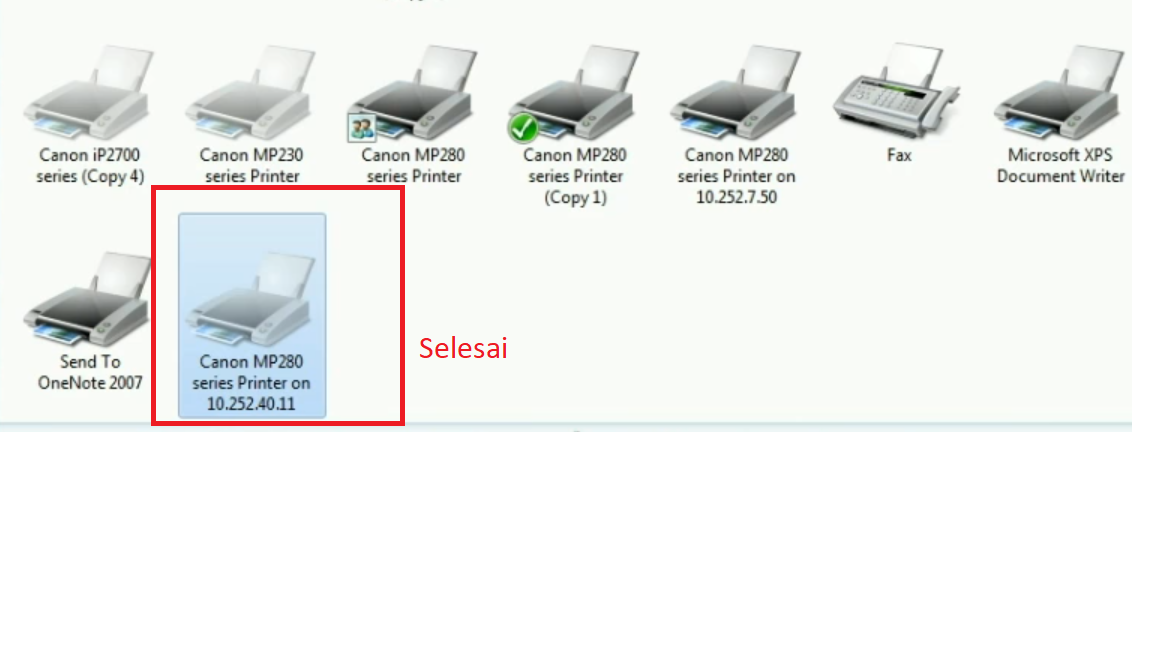
Itu merupakan salah satu cara sharing printer windows 7, lalu ? Bagaimana jika masih menggunakan windows XP ? Begini penjelasannya :
Cara Sharing Printer Windows Xp
Untuk windows kali ini agak berbeda dengan yang sebelumnya, karena memang sudah berbeda sistem operasi yang diguanakan, begini cara sharing printer windows xp :
- Pertama, kamu klik menu start dan klik kanan pada my computer.
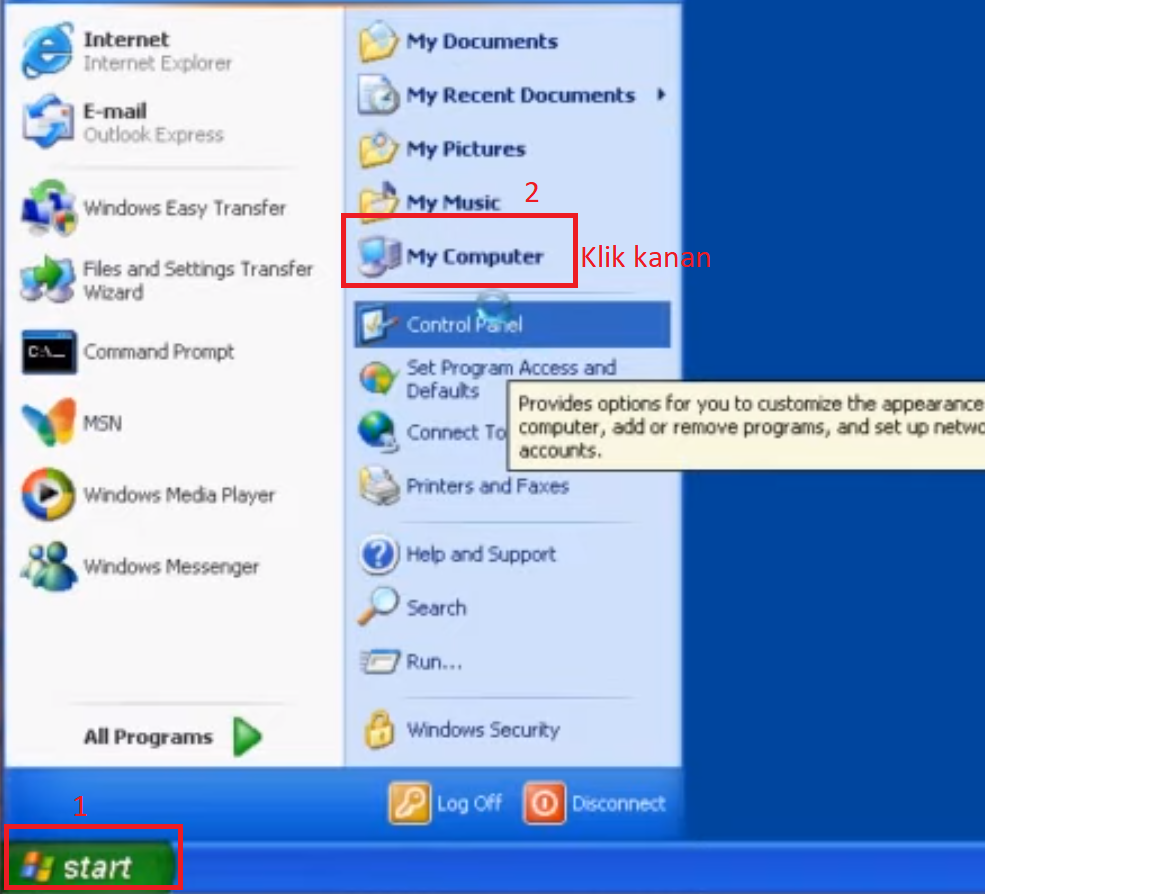
- Selanjutnya kamu pilih properties.

- Pilih computer name.

- Lalu, pilih change.
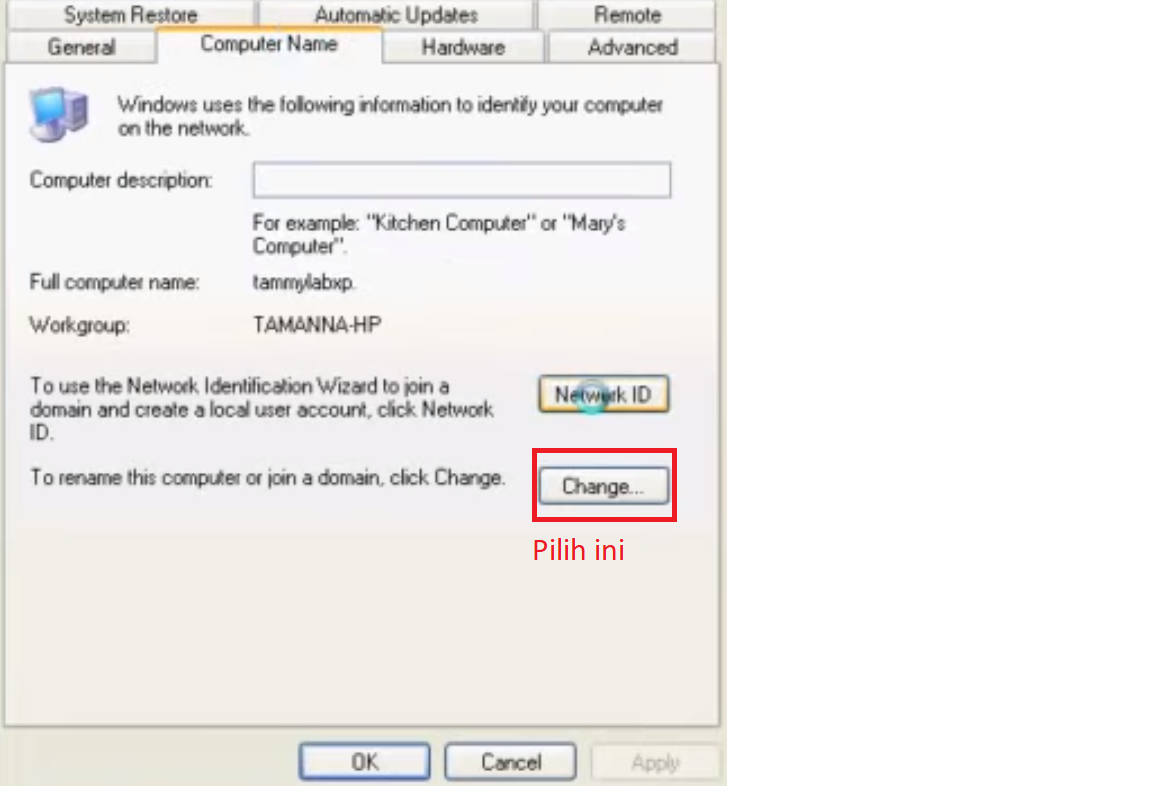
- Setelah itu pilih workgroup dan beri nama sesuai yang kamu inginkan.
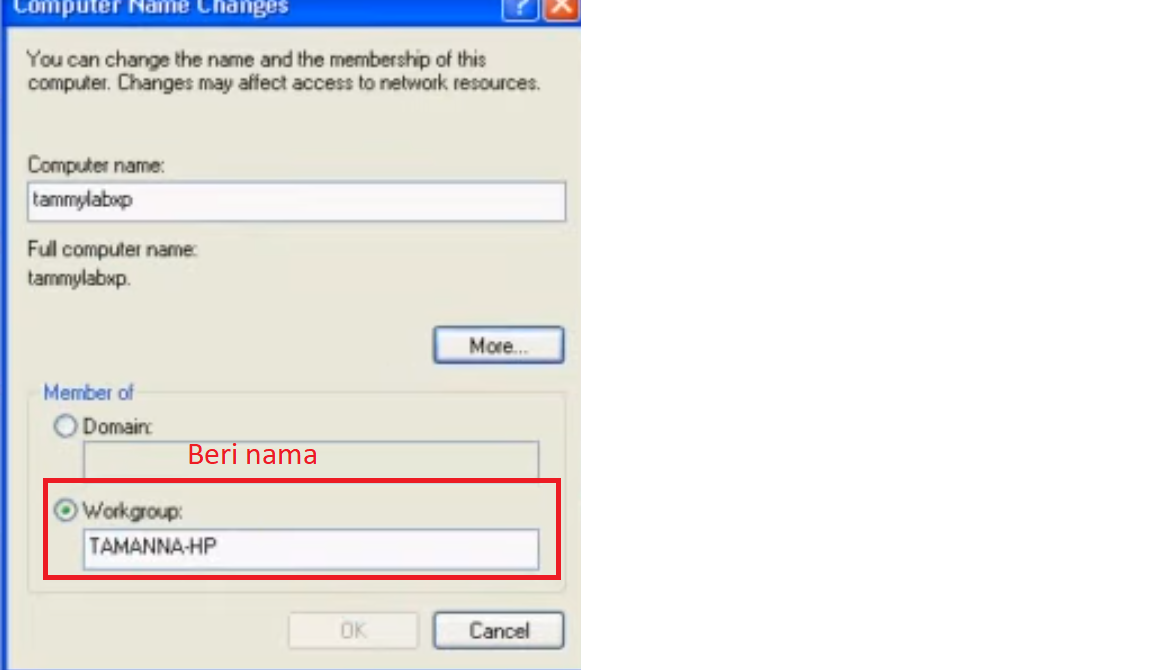
- Selanjutnya kamu masuk menu start dan pilih printer and faxes.

- Lalu pilih add a printer.
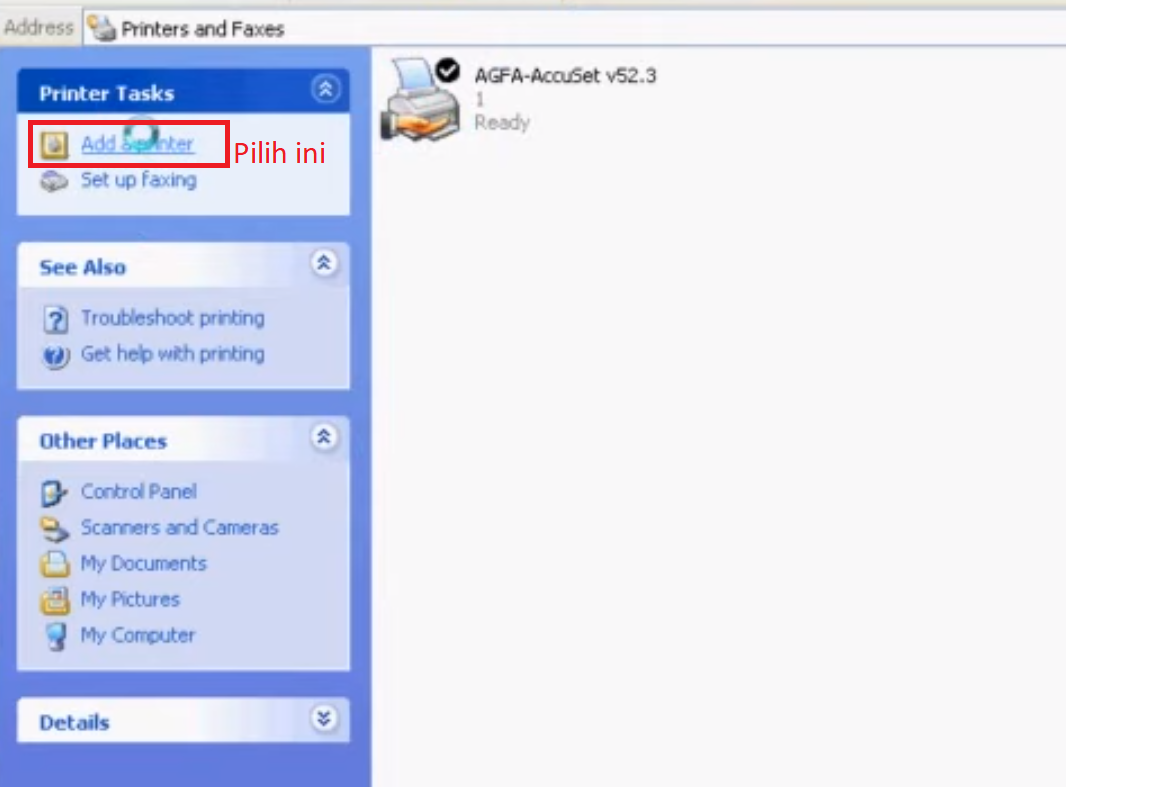
- Selanjutnya kamu pilih next.
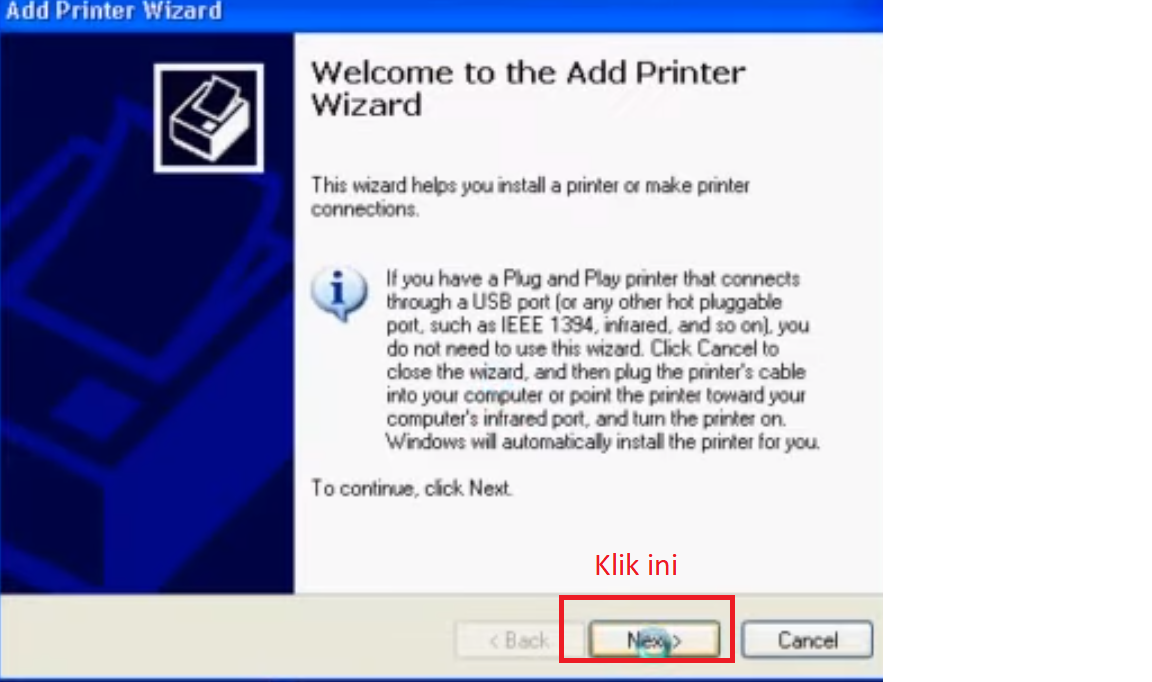
- Pastikan kamu memilih local printer dan pilih next.
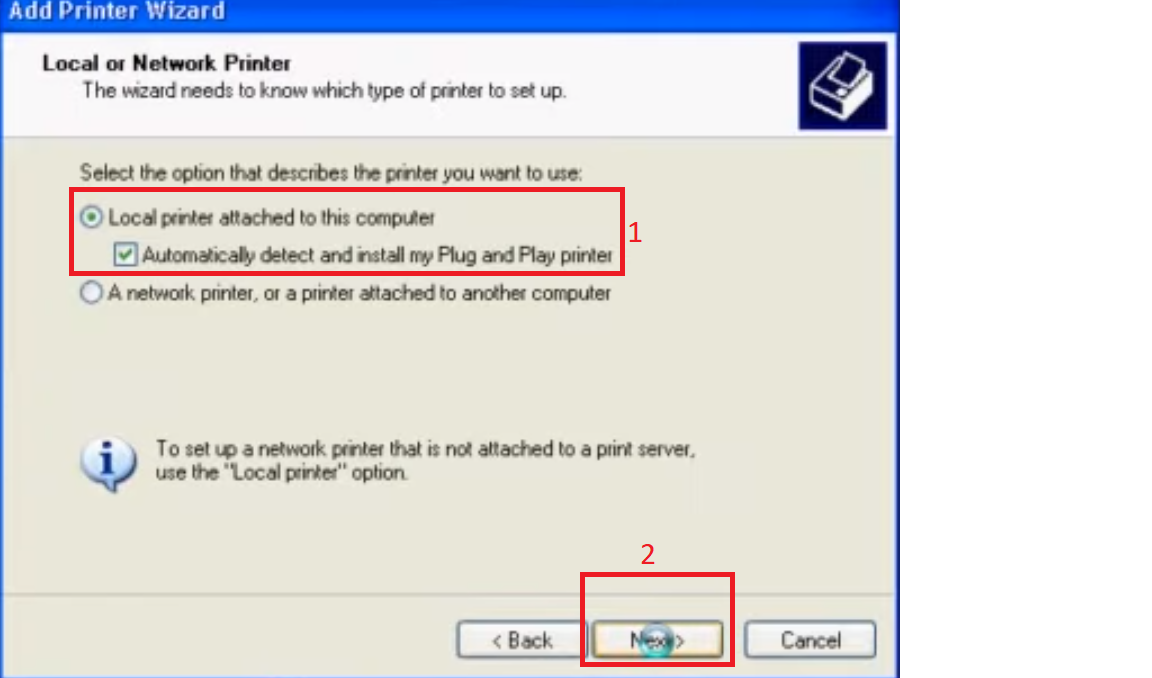
- Pastikan sudah terinstall dan pilih next.

- Selanjutnya kamu pilih use the following port dan pilih yang direkomendasikan.
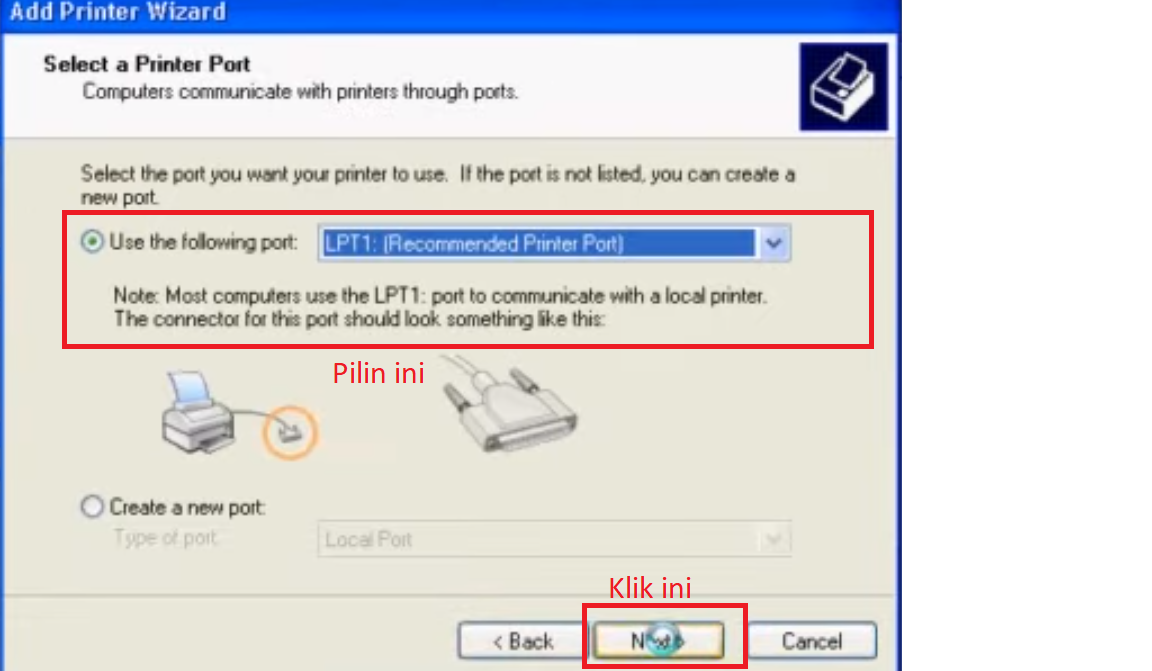
- Lalu kamu sesuaikan dengan printer yang kamu gunakan dan pilih next.
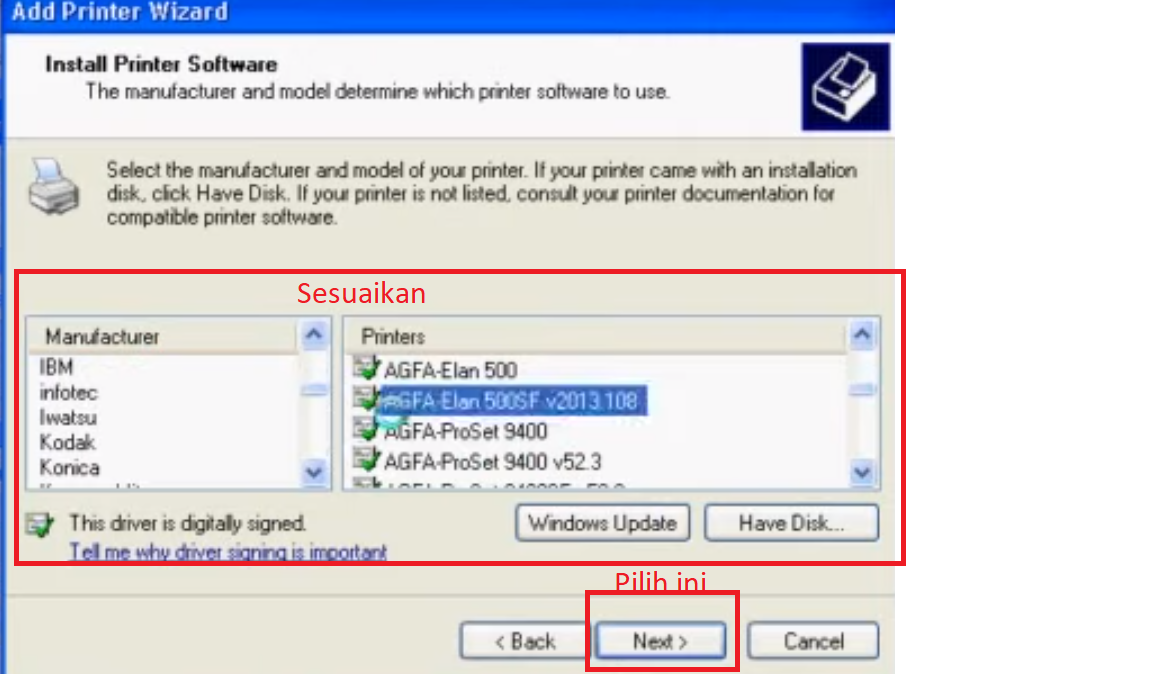
- Pastikan sudah sesuai dan kamu pilih yes pada default printer.

- Pilih yes pada print a test page.

- Dan sudah selesai.

Dan itu beberapa cara sharing printer dengan windows 7, windows 8, windows 10 maupun dengan windows xp, semoga dapat bermanfaat.

